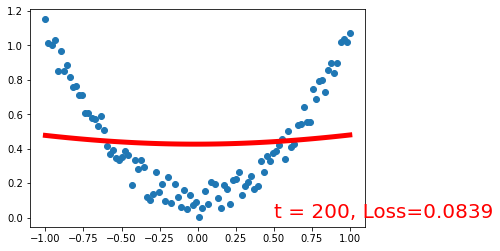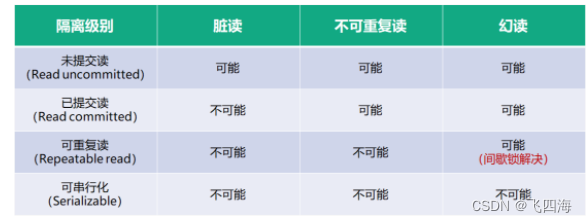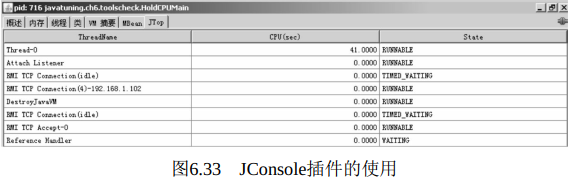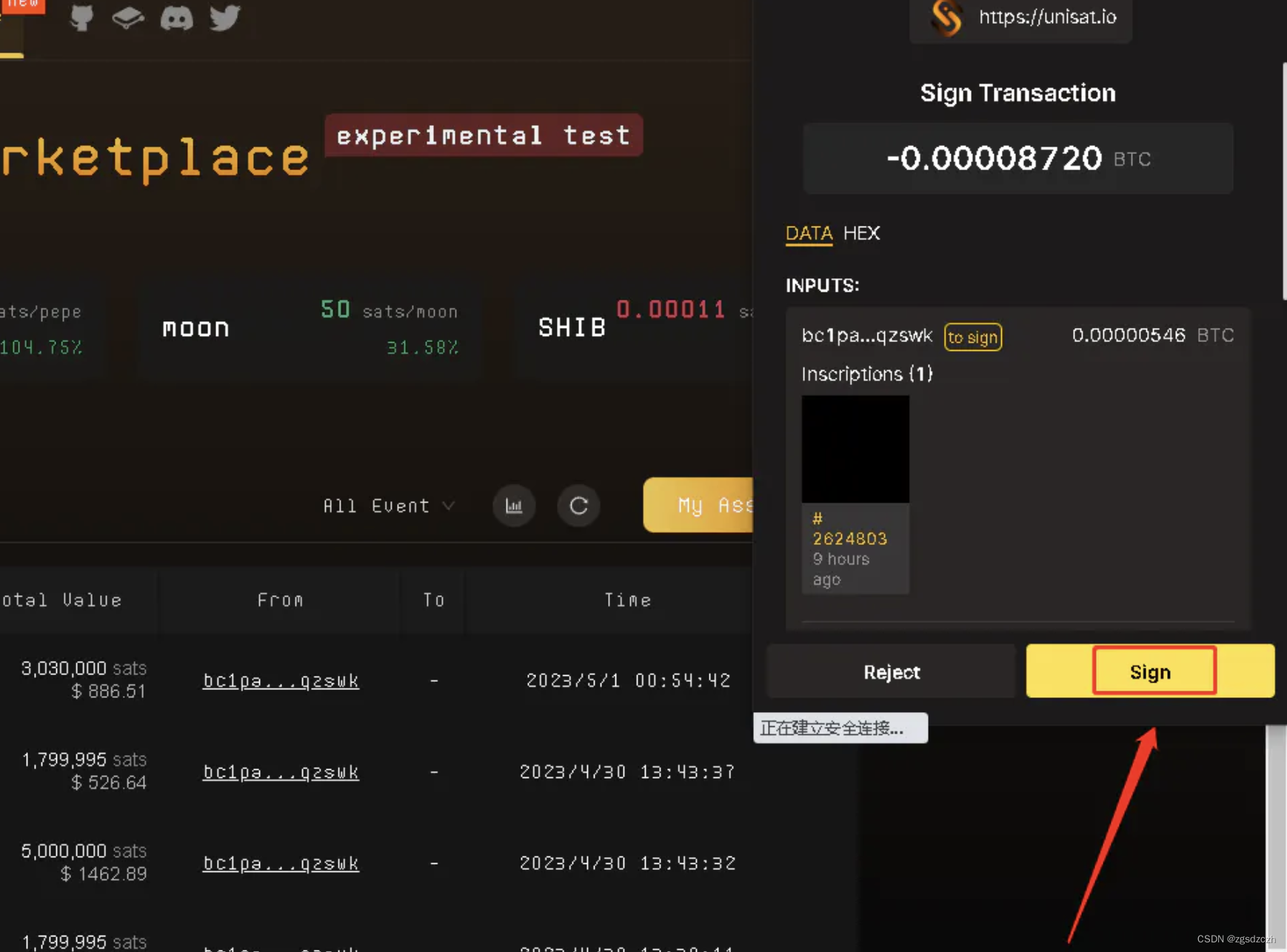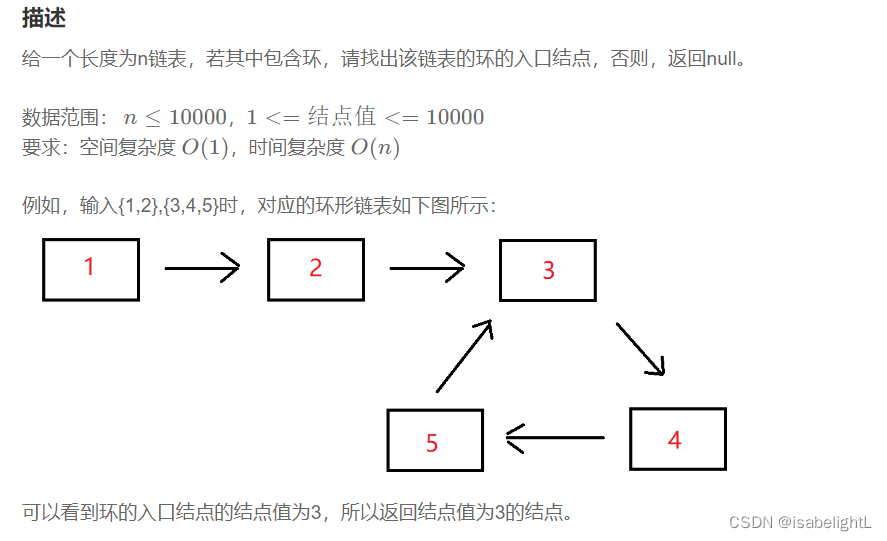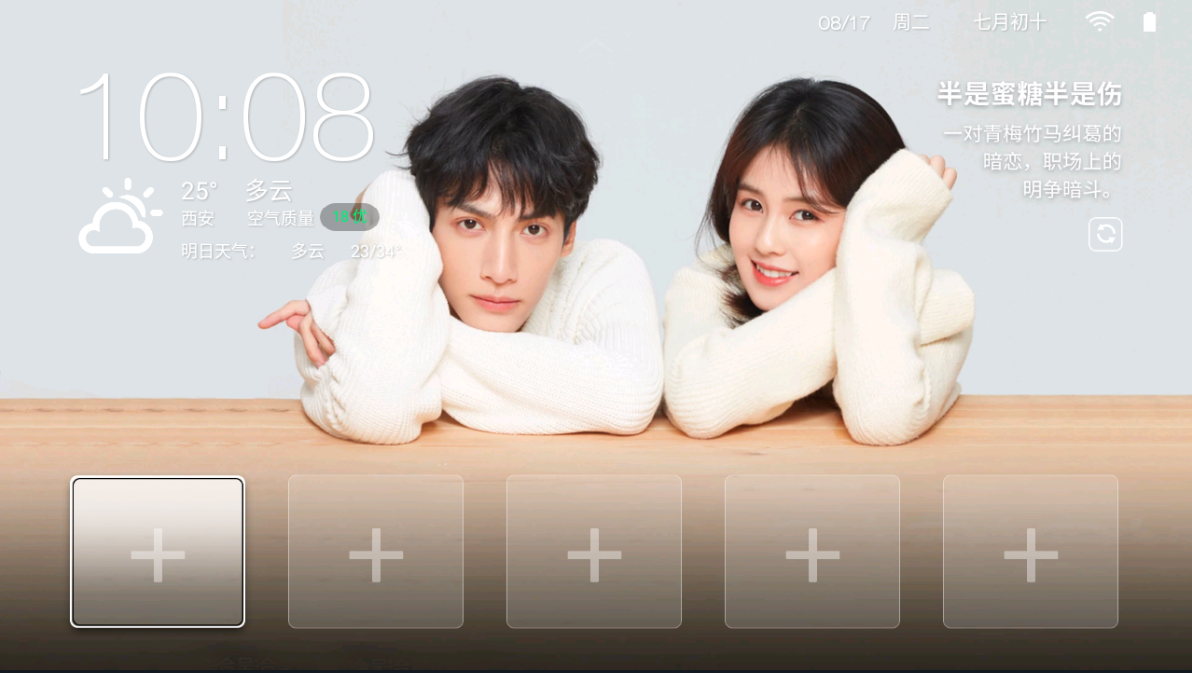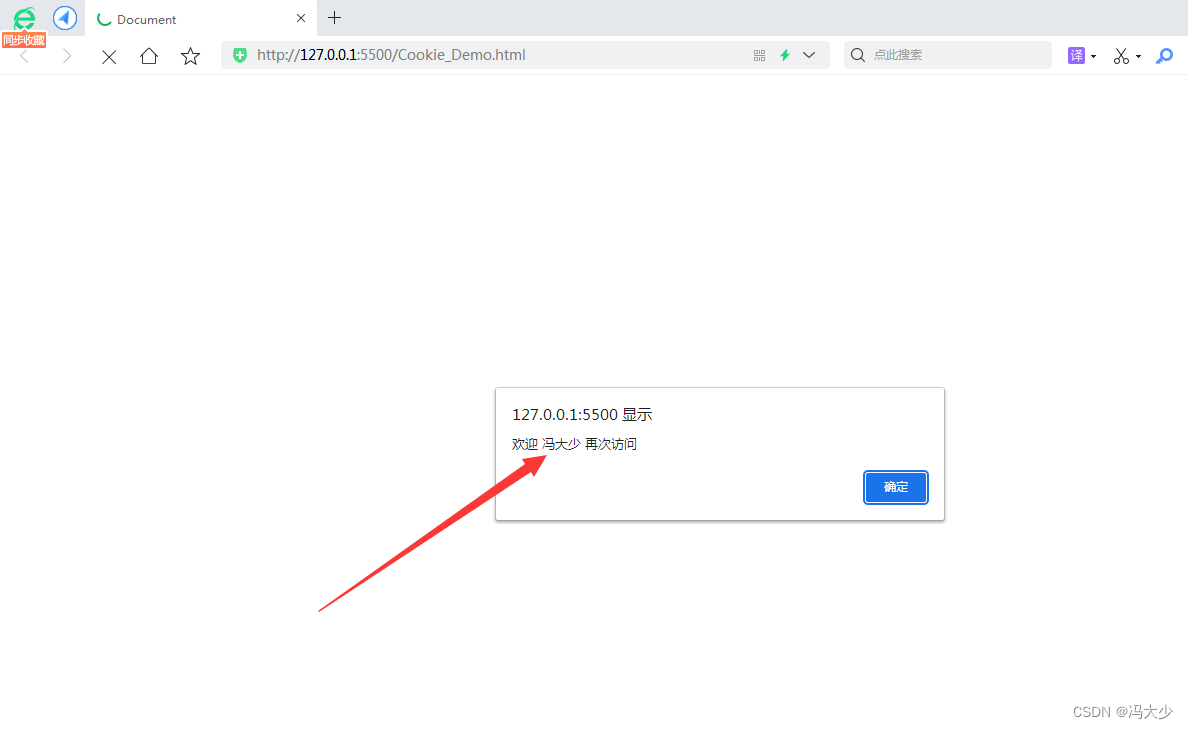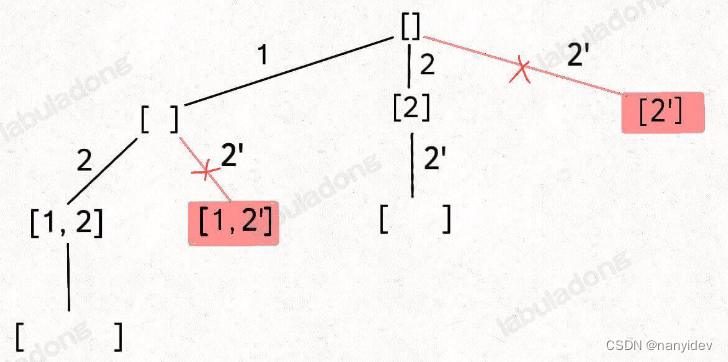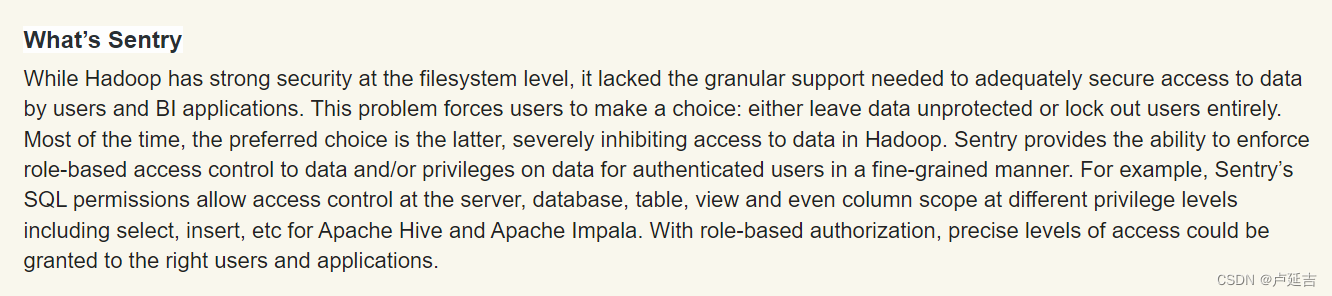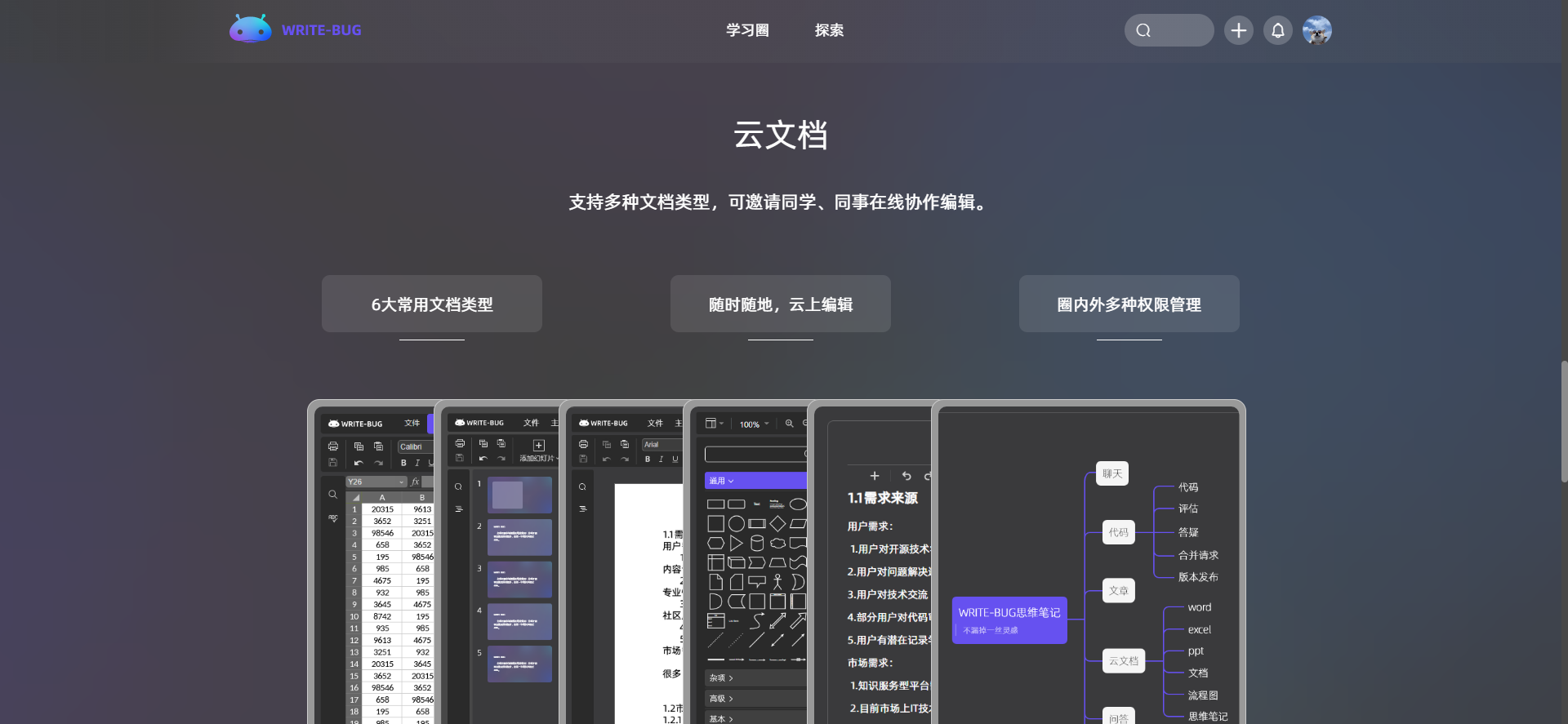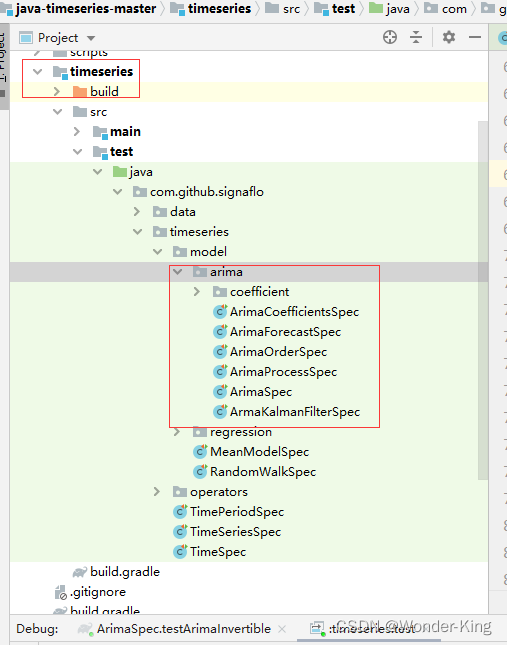apc-service-bus项目Docker镜像发布
1. 提交代码到Gitee代码仓,通过建木将项目打包到服务器
1.1 可直接打开访问建木,无有不熟悉建木发布流程的请咨询其他同事或者自行研究
建木地址:http://10.11.148.21/ 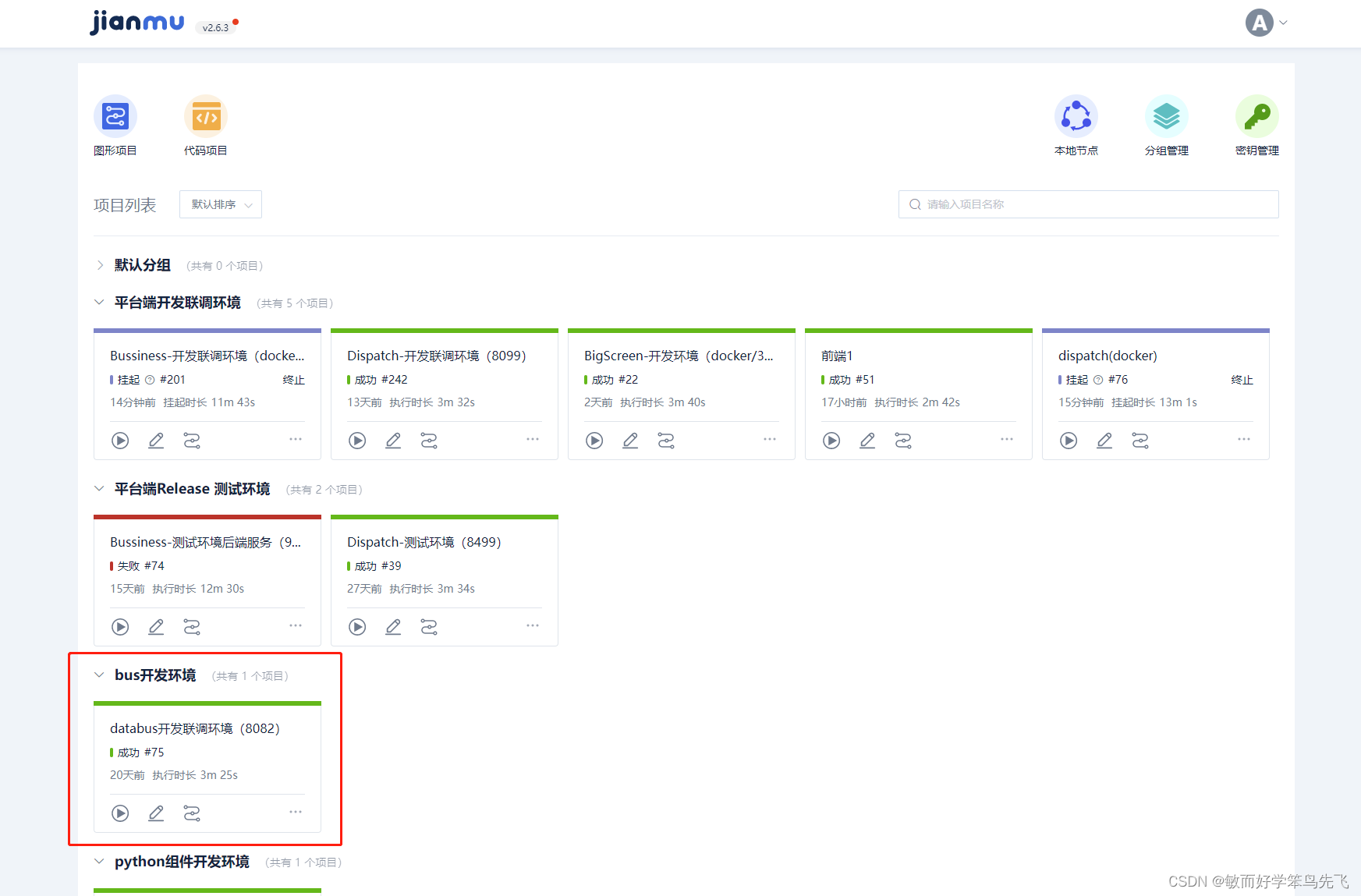
1.2 找到bus的开发环境部署执行器点击左下角的启动按钮
1.3 等待拉取代码,拉取依赖,自动进行项目打包部署

2. 制作docker镜像
2.1 首先登录10.11.148.21服务器
2.2 找到打包好的项目jar包

2.3 确保该目录下有Dockerfile文件,开始构建docker镜像
执行shell命令:
docker build -t apc-service-bus:1.0 .
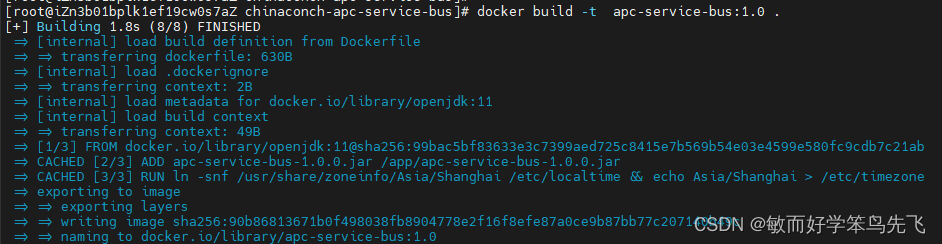
2.4. 检查是否有apc-service-bus镜像
docker images
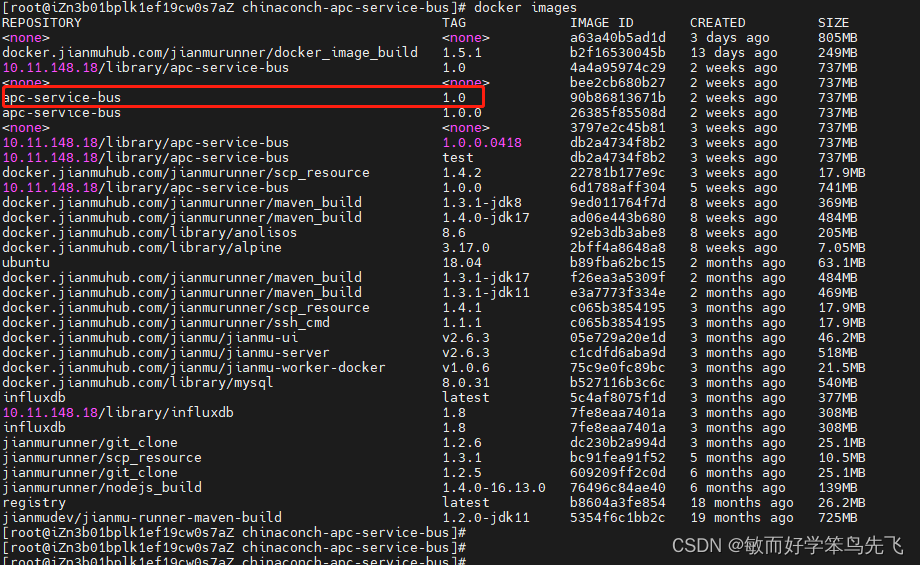
3. push镜像到私服仓库
3.1 将新镜像修改符合私服规范的Tag
使用命令 docker tag 将apc-service-bus:1.0 这个镜像修改为10.11.148.18/library/apc-service-bus:1.0
docker tag apc-service-bus:1.0 10.11.148.18/library/apc-service-bus:1.0
3.2 验证tag是否打成功
docker images
查看发现多了一个名称为10.11.148.18/library/apc-service-bus,tag为1.0的镜像
3.3 push镜像到私服仓库
执行push脚本,上传镜像
docker push 10.11.148.18/library/apc-service-bus:1.0
3.4 验证是否push成功
登录harbo:进入library目录查看
4. pull镜像进行项目发布
4.1. pull到部署机器
docker pull 10.11.148.18/library/apc-service-bus:1.0
4.2 运行容器项目
docker run -d --name apc-service-bus -p 30002:8082 -itd -v /opt/apc/log/chinaconch-apc-service-bus/:/app/log/ 10.11.148.18/library/apc-service-bus:1.0